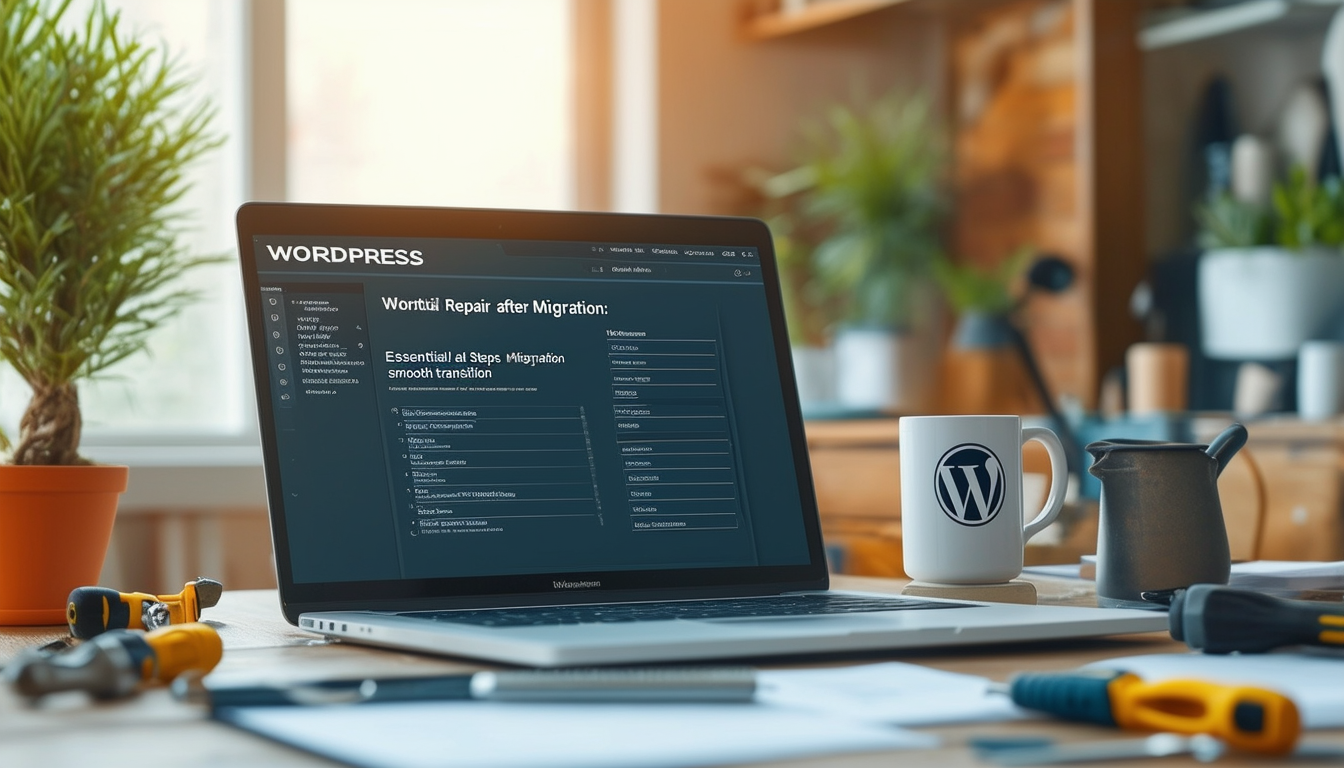Al migrar un sitio de WordPress, es crucial realizar refacción después de la migración para garantizar la funcionalidad y el rendimiento. Empezar por borrando caché para eliminar cualquier dato obsoleto. Es esencial comprobar permisos de archivos para facilitar el correcto acceso y funcionamiento. Ajustar el dirección del sitio en la configuración para reflejar el nuevo entorno con precisión. Además, recuerda actualizar cualquier complementos de seguridad y revisar configuración del cortafuegos para mantener un entorno seguro. Seguir estos pasos ayuda a brindar una experiencia de usuario perfecta y garantiza que el sitio siga siendo accesible y eficiente después de la transición.
Migrar su sitio web de WordPress puede ser una tarea desalentadora que exige atención al detalle. Incluso con una planificación meticulosa, las cosas pueden salir mal y hacer que su sitio no funcione como se esperaba. Este artículo le guiará a través de los pasos críticos necesarios para reparar su sitio de WordPress después de la migración para garantizar una transición perfecta. Ya sea que tenga enlaces rotos, problemas con imágenes o problemas de almacenamiento en caché, lo tenemos cubierto. Siga estas estrategias esenciales para restaurar su sitio a su rendimiento óptimo.
Comprender el proceso de migración
El proceso de migrar un sitio de WordPress implica mover archivos y bases de datos de un servidor o host a otro. Esto generalmente implica asegurarse de que el sitio siga siendo completamente funcional y accesible. Sin embargo, sin las precauciones y los pasos adecuados, es posible que tenga problemas después de la migración. Comprender lo que implica la migración puede ayudarle a prever problemas potenciales.
Antes de comenzar: pasos preparatorios
La preparación es clave para minimizar los problemas durante y después de la migración. Antes de sumergirse en el proceso de migración real, considere las siguientes precauciones:
Haga una copia de seguridad de su sitio existente
Cree siempre una copia de seguridad completa de su sitio web antes de realizar cualquier cambio. Esto incluye tanto archivos como bases de datos. El uso de complementos de respaldo como UpdraftPlus garantiza que tenga un punto de restauración confiable en caso de que algo salga mal durante la migración.
Elija la herramienta de migración adecuada
Seleccionar una herramienta de migración adecuada puede simplificar drásticamente el proceso. Herramientas como Duplicator y UpdraftPlus son muy recomendables por su eficiencia y facilidad de uso. Automatizan gran parte del proceso de migración, reduciendo la posibilidad de errores.
Verifique la compatibilidad del alojamiento
Evalúe si su nuevo entorno de alojamiento admite todas las funcionalidades que requiere su sitio. Por ejemplo, asegúrese de que las versiones de PHP, los tipos de bases de datos y otros elementos sean compatibles con WordPress y los complementos que utiliza.
Durante la migración: consideraciones clave
Mientras se realiza la migración, varias comprobaciones críticas pueden ayudar a lograr una transición exitosa:
Actualice la configuración de URL de WordPress
Después de la migración, es fundamental actualizar la configuración de la URL. Inicie sesión en su panel de WordPress y navegue hasta Configuración> General. Aquí, asegúrese de que la dirección del sitio (URL) y la dirección de WordPress (URL) estén configuradas en el nuevo dominio, si corresponde. Esto ayudará a evitar posibles problemas de acceso al sitio.
Migre cuidadosamente archivos y bases de datos
Al migrar, sea meticuloso al transferir archivos y bases de datos. Asegúrese de mover todos los archivos, temas y complementos esenciales. Utilice FTP (Protocolo de transferencia de archivos) para los archivos y exporte/importe su base de datos a través de phpMyAdmin o cualquier otra herramienta de administración de bases de datos.
Realizar una migración de prueba
Si es posible, realizar una migración de prueba en un sitio de prueba puede ayudar a identificar problemas antes de pasar al entorno real. Este paso le permite solucionar cualquier problema sin poner en riesgo su sitio actual.
Después de la migración: pasos de reparación
Una vez que se completa la migración, es fundamental tomar medidas para garantizar que todo funcione sin problemas:
Limpia tu caché
Después de migrar su sitio web, un problema común es la inconsistencia de la caché. Asegúrese de borrar el caché de WordPress, el caché del navegador y cualquier complemento de almacenamiento en caché que pueda estar utilizando. Esta acción le permite ver la última versión de su sitio sin que los datos antiguos afecten su rendimiento. Si aún tiene problemas, es posible que también sea necesario borrar el caché del servidor.
Verificar y reparar permisos de archivos
Los permisos de archivos inadecuados pueden provocar una variedad de problemas después de la migración. Verifique y ajuste los permisos de sus archivos y directorios, asegurándose de que estén configurados correctamente (normalmente 755 para directorios y 644 para archivos). Los permisos incorrectos pueden causar problemas como las imágenes no se cargano problemas de funcionalidad con los complementos.
Reparar enlaces rotos
Los enlaces rotos son uno de los problemas más comunes que surgen después de la migración. A menudo, estos se deben a cambios en las URL o rutas. Utilice herramientas como el complemento Broken Link Checker para identificar y reparar cualquier enlace roto en su sitio. Para obtener una guía completa sobre cómo solucionarlos de manera efectiva, consulte Este artículo.
Regenerar enlaces permanentes
Después de la migración, la estructura del enlace permanente puede verse alterada. Para rectificar esto, navegue hasta Configuración > Enlaces permanentes en su panel de WordPress y simplemente haga clic en «Guardar cambios» sin alterar ninguna configuración. Esta acción regenera sus enlaces permanentes y ayuda a garantizar que todos los enlaces funcionen correctamente.
Actualizar complementos y configuraciones de seguridad
Una vez que se complete la migración, es esencial actualizar todos los complementos de seguridad y revisar la configuración del firewall en el nuevo host. Es posible que sea necesario reconfigurar los complementos de seguridad, ya que la configuración de seguridad en el nuevo host puede diferir del anterior. Mantener su sitio seguro es crucial para evitar vulnerabilidades. Más sobre esto se puede encontrar en esta lista de verificación.
Pruebas y Verificación
Después de tomar los pasos de reparación necesarios, es vital probar minuciosamente su sitio web para asegurarse de que todo funcione como se esperaba. Preste atención a lo siguiente:
Comprobaciones de funcionalidad
Pruebe varios aspectos de su sitio, como formularios, comentarios y funcionalidades de comercio electrónico, si corresponde. Asegúrese de que todos los complementos funcionen correctamente, especialmente aquellos críticos para las operaciones de su sitio.
Comprobar si faltan medios
Un problema común es la falta de archivos multimedia. Después de la migración, es posible que las imágenes no se muestren correctamente debido a enlaces rotos o rutas faltantes. Revise su biblioteca multimedia y verifique que todas las imágenes aún sean accesibles. Si faltan algunos, es posible que tengas que volver a subirlos o corregir sus enlaces.
Supervisar el rendimiento del sitio
Después de la migración, esté atento a las métricas de rendimiento de su sitio utilizando herramientas como Google PageSpeed Insights o GTmetrix. Estas herramientas pueden ayudarlo a identificar problemas de carga que podrían afectar la experiencia del usuario. Dependiendo de lo que encuentre, considere técnicas de optimización como la compresión de imágenes y el uso de CDN (redes de entrega de contenido).
Consideraciones finales
El proceso de reparación de su sitio de WordPress después de la migración es un componente esencial para una gestión exitosa. Comprender cómo solucionar problemas como enlaces rotos, almacenamiento en caché y permisos le ayudará a recuperarse rápidamente y a mantener una experiencia de usuario fluida.
No olvides revisar tu Configuraciones SEO, especialmente si hubo algún cambio en las URL durante la migración. Abordar los impactos de la certificación SSL también puede mejorar su clasificación SEO. Para obtener más detalles sobre cómo arreglar enlaces rotos después de la migración, consulte este recurso.
Si necesita ayuda, no dude en consultar soluciones de respaldo o contratar expertos para garantizar que su transición de regreso al modo operativo sea rápida y sin complicaciones. Si surge algún problema, como complementos o temas que no funcionan correctamente, hay guías detalladas disponibles en línea para ayudar a resolver dichos problemas. Puede encontrar una guía completa para restaurar WordPress desde una copia de seguridad aquí.
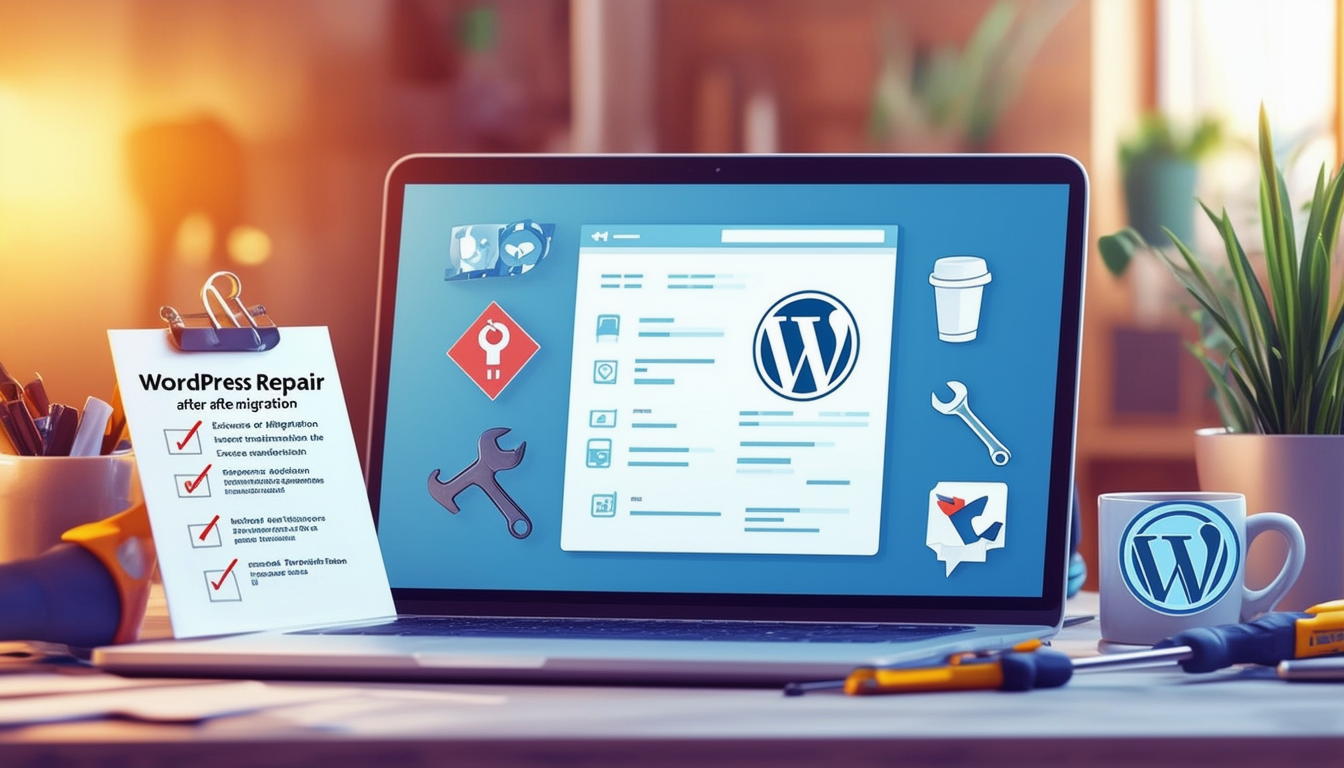
La transición de su sitio de WordPress a un nuevo host o servidor puede ser una tarea desalentadora, que a menudo genera diversos problemas que pueden alterar la funcionalidad del sitio web. Este artículo describe la Pasos esenciales para reparar su sitio de WordPress después de la migración., garantizando una experiencia perfecta tanto para usted como para sus visitantes.
Comprender el impacto de la migración
Migrar un sitio de WordPress puede incluir la transferencia de archivos, bases de datos e incluso estructuras de URL. Cada uno de estos aspectos conlleva la posibilidad de errores, como enlaces rotos o imágenes faltantes. Comprender estos desafíos es el primer paso para solucionar eficazmente los problemas de su sitio después de la migración.
Comprobación de permisos de archivos
Después de la migración, uno de los problemas más comunes que pueden surgir son los permisos de archivos incorrectos. Esto puede impedir que su sitio web funcione sin problemas. Asegúrese de revisar y ajustar los permisos para garantizar la funcionalidad. Los permisos de archivos adecuados pueden afectar significativamente a ambos rendimiento del sitio y seguridad.
Actualización de la configuración del sitio
Un paso crucial en el proceso de reparación implica garantizar que la configuración de su sitio esté configurada correctamente después de la migración. Específicamente, es posible que deba modificar la dirección del sitio en la configuración de WordPress. Acceda a su panel de control, navegue hasta Configuración > General y verifique la Dirección de WordPress (URL) y Dirección del sitio (URL) para garantizar que reflejen su nuevo entorno de alojamiento.
Borrar caché
Los cachés pueden causar problemas después de la migración al retener archivos antiguos e impedir que aparezcan nuevos cambios. Para resolver esto, borre la caché de WordPress y la caché del navegador para ver la versión más reciente de su sitio. Este sencillo paso a menudo se pasa por alto, pero puede resolver muchos problemas posteriores a la migración.
Reparar enlaces e imágenes rotos
Otro problema frecuente tras la migración son los enlaces rotos o las imágenes que no se muestran correctamente. Para solucionar estos problemas, puede utilizar complementos que le ayuden a identificar y reparar enlaces rotos de manera eficiente. Además, asegúrese de regenerar enlaces permanentes a través de Configuración > Enlaces permanentes en su panel de control. Para obtener instrucciones detalladas sobre cómo arreglar enlaces de imágenes rotos, consulte este guía.
Abordar la compatibilidad de temas y complementos
Después de pasar a un nuevo servidor, es posible que algunos temas y complementos no funcionen como se esperaba. Es aconsejable revisar y, si es necesario, actualizar estos componentes. Verifique la compatibilidad con su versión actual de WordPress y actualice cualquiera que pueda tener conflictos. Para obtener orientación sobre cómo reparar temas, considere visitar este recurso.
Garantizar medidas de seguridad
No olvide actualizar su configuración de seguridad después de la migración. Revise todos los complementos de seguridad instalados y asegúrese de que estén configurados correctamente. También debe verificar que la configuración del firewall coincida con su nuevo entorno de alojamiento para proteger su sitio de posibles amenazas. Un sitio seguro es crucial para mantener la confianza del usuario y el rendimiento de SEO.
Toque final: copia de seguridad y recuperación
Incluso con todas estas medidas tomadas, aún pueden surgir problemas. Por lo tanto, implementar un plan sólido de respaldo y recuperación es vital. Las copias de seguridad periódicas garantizarán que pueda restaurar su sitio rápidamente en caso de problemas imprevistos. Para obtener consejos sobre cómo realizar una copia de seguridad efectiva de su sitio de WordPress, consulte esto guía.
Comprobación de rendimiento posterior a la migración
Finalmente, una vez que su sitio esté operativo, realice una verificación exhaustiva del rendimiento. Herramientas como Google PageSpeed Insights pueden ayudarle a analizar las métricas de velocidad y rendimiento de su sitio. Este paso garantiza que su sitio web funcione de manera óptima después de la migración, brindando a los visitantes una experiencia de usuario fluida.
Pasos esenciales para una transición fluida después de la migración a WordPress
| Paso | Descripción |
| Verificar permisos de archivos | Asegúrese de que se establezcan los permisos de archivos adecuados para mejorar la seguridad y la funcionalidad del sitio. |
| Borrar caché | Elimine los archivos almacenados en caché para evitar ver contenido obsoleto. |
| Actualizar complementos | Asegúrese de que todos los complementos estén actualizados para garantizar la compatibilidad con el nuevo entorno. |
| Reparar enlaces rotos | Identifique y repare cualquier enlace roto para mejorar la experiencia del usuario y el SEO. |
| Regenerar enlaces permanentes | Restablezca los enlaces permanentes para solucionar problemas relacionados con la estructura de la URL después de la migración. |
| Revisar la configuración de seguridad | Actualice los complementos de seguridad y la configuración del firewall para una protección mejorada. |
| Verifique la configuración SSL | Verifique la configuración del certificado SSL para mantener conexiones seguras. |
| Funcionalidad de prueba | Realice pruebas exhaustivas de todas las características y capacidades del sitio. |
| Monitorear el rendimiento del sitio | Esté atento a la velocidad y la capacidad de respuesta del sitio para garantizar un rendimiento óptimo. |
| Copia de seguridad del sitio | Cree una copia de seguridad completa después de la migración para proteger sus datos. |
Al migrar un WordPress sitio, pueden surgir muchos desafíos, incluidos enlaces rotos, imágenes faltantes y configuraciones incorrectas. Para garantizar una transición fluida, es fundamental seguir una serie de pasos que aborden estos problemas comunes. Esta guía describe las acciones esenciales necesarias para reparar eficazmente su sitio de WordPress después de la migración, mejorando la funcionalidad y manteniendo la experiencia del usuario.
Preparativos previos a la migración
Antes de sumergirse en la migración real, es importante sentar las bases para evitar problemas posteriores. Comience creando una copia de seguridad completa de su sitio existente. Esto proporciona una red de seguridad en caso de que algo salga mal durante el proceso de migración.
Además, considere utilizar un complemento de migración que puede facilitar una transición más fluida. Los complementos como UpdraftPlus pueden agilizar el proceso de copia de seguridad y migración, reduciendo los posibles obstáculos asociados con los métodos manuales.
Comprobación de permisos de archivos
Uno de los problemas más comunes que se encuentran después de una migración son los permisos de archivos incorrectos. Los permisos de archivos dictan quién puede leer, escribir y ejecutar archivos en su servidor. Para solucionar este problema, inicie sesión en su servidor a través de FTP o cPanel y verifique que los permisos estén configurados correctamente. Normalmente, los directorios deben configurarse para 755 y archivos a 644. Ajústelos según sea necesario para garantizar que su sitio de WordPress funciona correctamente.
Reparar enlaces rotos
Los enlaces rotos pueden afectar gravemente la experiencia del usuario y el SEO. Después de la migración, es recomendable ejecutar una verificación de enlace roto en su sitio. Hay varios complementos disponibles que pueden ayudar con este proceso. Alternativamente, puede utilizar herramientas en línea que busquen enlaces inactivos. Una vez identificados, actualice o elimine estos enlaces para garantizar una experiencia de navegación perfecta para sus usuarios.
Abordar las imágenes faltantes
No es raro que las imágenes aparezcan como enlaces rotos después de la migración. Para solucionar este problema, verifique manualmente cada página en busca de imágenes faltantes. A menudo puedes restaurar estas imágenes desde tu copia de seguridad si no se transfirieron correctamente. Si las imágenes están presentes en el servidor pero no se muestran, es posible que deba volver a generar las URL de las imágenes o verificar si están vinculadas correctamente en su biblioteca multimedia.
Actualización de la dirección del sitio y los enlaces permanentes
Después de la migración, es esencial verificar que su dirección del sitio y los enlaces permanentes están configurados correctamente. Navegue a la configuración de WordPress y asegúrese de que tanto el Dirección de WordPress y Dirección del sitio reflejar la URL correcta. A continuación, vaya al Enlaces permanentes configuración y vuelva a guardar su estructura de enlace permanente. Esto ayudará a generar nuevos enlaces para sus publicaciones y páginas, mejorando la integridad general del enlace.
Asegurar su nuevo entorno
Una vez que se completa la migración, el primer paso para proteger su nuevo sitio es actualizar todos sus complementos de seguridad. Además, reconfigure la configuración de su firewall para cumplir con los estándares de su nuevo entorno de alojamiento. Este paso es vital para proteger su sitio de posibles amenazas a la seguridad.
Pruebas posteriores a la migración
Finalmente, realice una fase de prueba exhaustiva después de la migración. Navegue por su sitio como lo haría un usuario, verificando si hay inconsistencias o daños. Supervise el rendimiento del sitio y los tiempos de carga, asegurándose de que todo funcione sin problemas. Utilice varias herramientas para evaluar la velocidad y la capacidad de respuesta de la página, identificando cualquier área que necesite mejora.